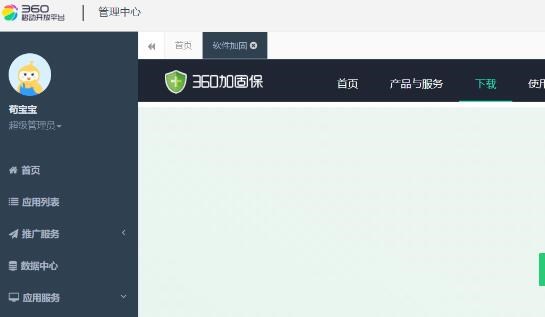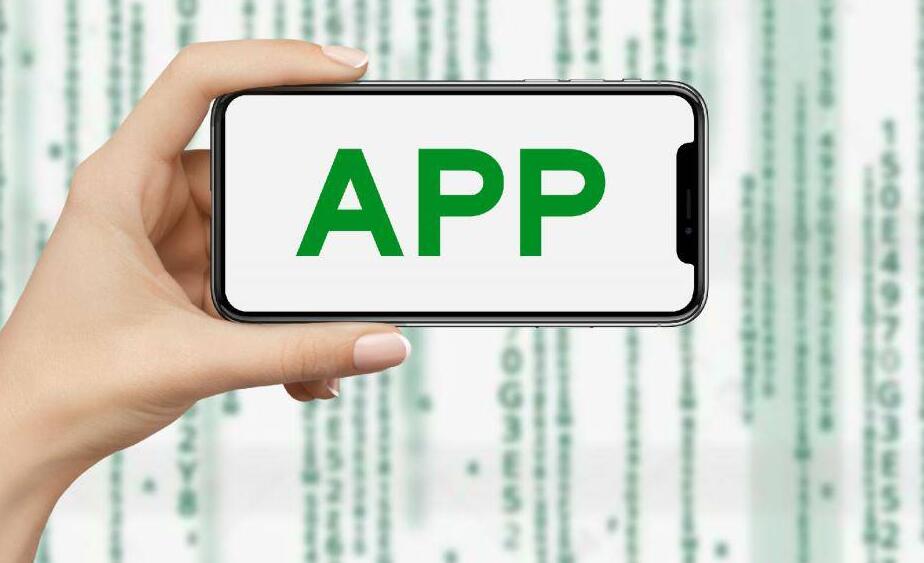標題:在IDEA中使用Java打包為exe文件(原理與詳細教程)
摘要:在這篇文章中,我們將介紹如何在IntelliJ IDEA中使用Java代碼打包為可執行文件(exe文件)。您將了解到打包的原理,步驟以及需要的工具。這個教程對于希望在Windows環境下創建獨立Java程序的開發者來說非常實用。
內容:
一、打包Java程序為exe文件的原理
在將Java程序打包為exe文件之前,首先要了解Java程序的運行原理。Java程序運行時需要Java虛擬機(JVM)來解釋和執行。為了程序在沒有JRE的環境下運行,我們需要將JRE與應用程序的jar文件打包到輸

出exe文件中。
二、用于打包如何制作電腦exe軟件exe文件的工具
1. Launch4j:一款開源的跨平臺Java應用程序啟動器,可以將JAR文件與特定版本的JRE捆綁為Windows可執行文件exe。網站地址:http://launch如何用qt生成exe4j.sourceforge.net/
2. Inno Setup:一款創建安裝包的免費軟件。網址:http://www.jrsoftware.org/isinfo.php
三、詳細教程
步驟1:創建一個Maven項目
在IntelliJ IDEA中創建一個Maven項目,添加依賴,編寫您的Java代碼。確保項目可以正常運行并生成正確的jar文件。
步驟2:生成jar文件
在pom.xml文件中添加maven-assembly-plugin與maven-jar-plugin插件。在IDEA中依次點擊Run > Edit Configurations, 添加一個Maven類型的執行配置,設置Command line為“clean install”。運行該配置即可生成可執行的jar文件。
步驟3:使用Launch4j將jar文件轉換為exe文件
下載并運行Launch4j,配置以下幾項:
1. Output file:輸出的exe文件位置
2. Jar:輸入jar文件的位置
3. Wrapper:將“Don’t wrap the jar, launch only”選項設置為“自帶JRE”的方式。
4. JRE:選擇適合的JRE版本(如果運行環境沒有安裝JRE,則需要花費額外的空間將JRE部署到exe中)
點擊”Build”按鈕,將jar文件轉換為exe文件。
步驟4(可選):用Inno Setup創建安裝包
下載并安裝Inno Setup,打開后點擊“創建新腳本文件”,按照向導進行配置。在配置過程中,需要注意以下幾點:
1. 添加已經生成的exe文件
2. 如果需要在exe中自動打包JRE,則添加相應的JRE文件夾
創建完畢后,點擊“Build > Compile”,即可生成安裝包。
這樣,我們就成功將Java程序打包成exe文件。通過這個教程,您應該可以實現將自己的Java代碼打包成exe,并在Windows平臺上運行。不過請注意,生成的exe文件可能無法在其他操作系統上運行。如果您想要支持跨平臺,請考慮使用Java Web Start或打包成跨平臺的安裝程序。